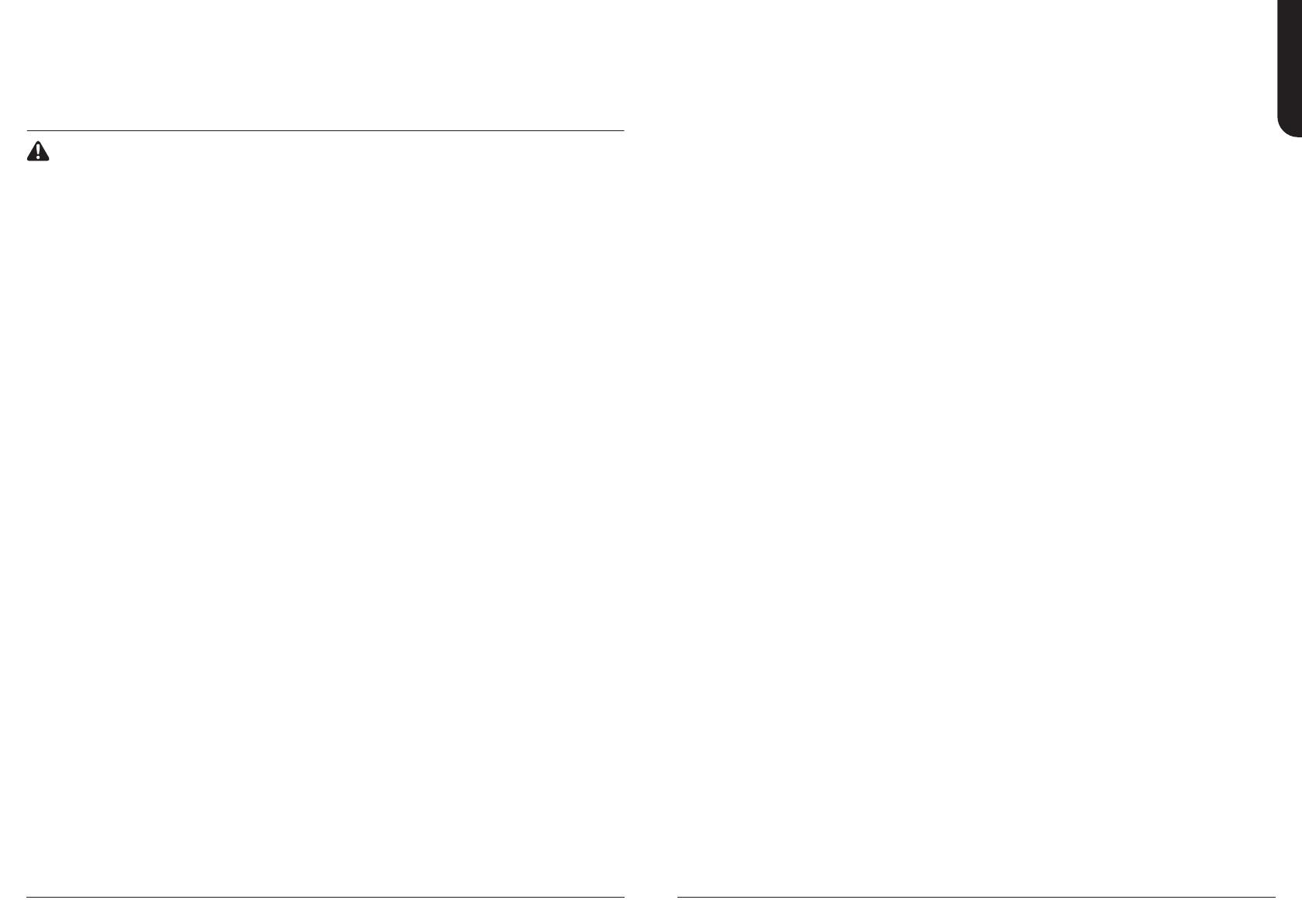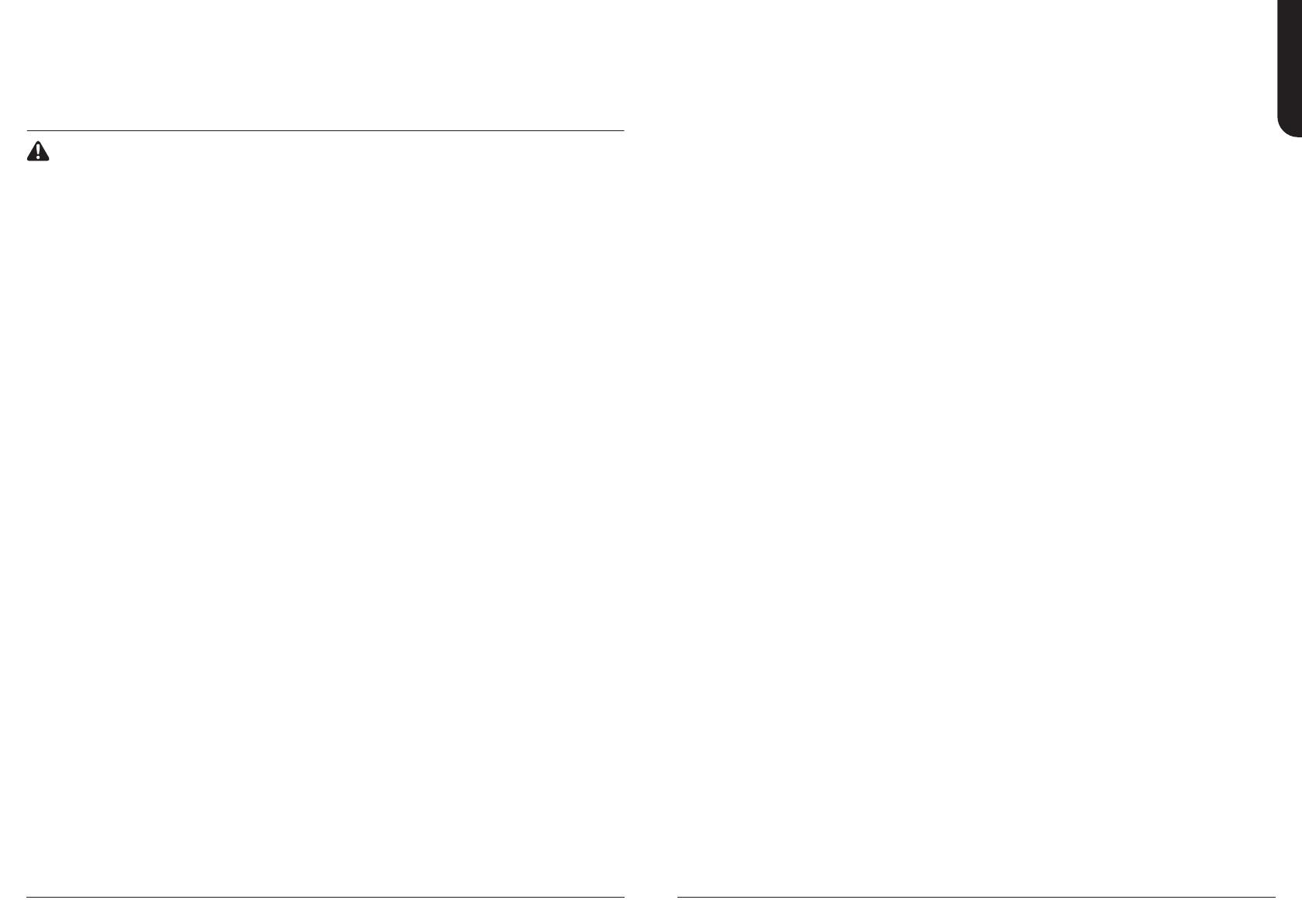
sharkclean.eusharkclean.eu
WARNHINWEIS
So verringern Sie das Brand-, Elektroschock-, Verletzungsrisiko oder Sachschaden:
WICHTIGE SICHERHEITSHINWEISE
VOR DEM GEBRAUCH BITTE SORGFÄLTIG DURCHLESEN • NUR FÜR DEN HAUSGEBRAUCH
Wenn der Stecker des Ladekabels nicht vollständig in die Steckdose passt, wenden Sie sich an einen
qualifizierten Elektriker.
Schieben Sie den Stecker NICHT mit Gewalt in die Steckdose, und versuchen Sie NICHT, den Stecker an die
Steckdose anzupassen.
ALLGEMEINER GEBRAUCH
KINDER DER TIERE DÜRFEN NICHT IN RÄUMEN
UNBEAUFSICHTIGT GELASSEN WERDEN, DIE
FÜR DEN ROBOTERSTAUBSAUGER WÄHREND
DER REINIGUNG ZUGÄNGLICH SIND.
Bei der Verwendung eines Elektrogeräts sollten
immer die grundlegenden Vorkehrungen befolgt
werden, einschließlich der folgenden:
1. Dieses Gerät besteht aus einem
Robotersauger und einer Ladestation mit
Netzteil. Diese Komponenten enthalten
elektrische Anschlüsse, elektrische Leitungen
und bewegliche Teile, vondenen eine Gefahr
für den Benutzer ausgehen kann.
2. Inspizieren Sie sämtliche Komponenten
vor der Verwendung auf Schäden. Ist eine
Komponente beschädigt, dürfen Sie den
Staubsauger nicht verwenden.
3. Verwenden Sie ausschließlich identische
Ersatzteile.
4. Der Roboterstaubsauger enthält keine
Wartungsteile.
5. Gebrauchen Sie das Gerät nur wie in diesem
Handbuch beschrieben.
Verwenden Sie den Roboterstaubsauger
AUSSCHLIESSLICH für die in diesem
Handbuch angegebenen Zwecke.
6. Mit Ausnahme von Filtern dürfen Teile des
Roboterstaubsaugers NICHT mit Wasser oder
anderen Flüssigkeiten in Kontakt kommen.
WARNHINWEISE ZUR NUTZUNG
7. Dieses Gerät kann unter Aufsicht oder nach
ausreichender Einweisung zur sicheren
Nutzung von Personen mit verminderten
physischen, sensorischen oder geistigen Fä-
higkeiten oder einem Mangel an Erfahrungen
und Kenntnissen benutzt werden, wenn sie
die damit verbundenen Gefahren verstehen.
a) Kinder dürfen nicht mit dem Gerätspielen.
b) Reinigung und durch den Anwender
vorzunehmende Wartungsarbeiten
dürfen von Kindern nur unter Aufsicht
vorgenommen werden.
8. Schalten Sie den Roboterstaubsauger immer
aus, bevor Sie den Filter oder Staubbehälter
einsetzen oder entfernen.
9. Fassen Sie den Netzstecker, die Ladestation
oder den Roboterstaubsauger NICHT mit
nassen Händen an.
10. Verwenden Sie das Gerät NICHT ohne
eingesetzten Roboter-Staubbehälter
und-Filter.
11. Beschädigen Sie NICHT das Ladekabel:
a) Ziehen oder tragen Sie die Ladestation
NICHT am Kabel oder verwenden Sie
das Kabel nicht als Gri.
b) Entfernen Sie den Stecker NICHT
durch Ziehen am Stromkabel aus der
Steckdose. Ziehen Sie am Stecker,
nicht am Kabel.
c) Achten Sie darauf, dass das Netzkabel
NICHT in einer Tür eingeklemmt oder
um scharfe Ecken geführt wird, und
halten Sie es von heißen Oberflächen
fern.
12. Stecken Sie KEINE Gegenstände in die Düse
oder Zubehörönungen. Benutzen Sie das
Gerät NICHT, wenn eine Önung blockiert
ist; halten Sie die Önungen immer frei von
Staub, Fusseln, Haaren und allem, was den
Luftstrom einschränken könnte.
13. NICHT verwenden, wenn der Luftstrom des
Roboterstaubsaugers beeinträchtigt ist.
Wenn die Luftwege blockiert sind, schalten
Sie den Staubsauger aus und entfernen Sie
alle Blockaden, bevor Sie das Gerät wieder
inBetrieb nehmen.
14. Halten Sie die Düse und alle Önungen des
Staubsaugers von Haaren, Gesicht, Fingern,
bloßen Füßen oder loser Kleidung fern.
15. Benutzen Sie den Roboterstaubsauger
NICHT, falls er nicht ordnungsgemäß
funktioniert bzw. fallen gelassen, beschädigt,
im Freien stehen gelassen oder in Wasser
getaucht wurde.
16. Stellen Sie den Staubsauger NICHT
aufinstabile Oberflächen,
17. Wenn Sie den Roboter manuell an einen
neuen Platz bewegen, muss er mindestens
45cm von Treppen oder dem Abgrund
entfernt aufgestellt werden. DIESE GEBRAUCHSANWEISUNG
GUTAUFBEWAHREN
18. Verwenden Sie das Gerät NICHT,
umFolgendes aufzusaugen:
a) Flüssigkeiten
b) Große Gegenstände
c) Harte oder spitze Gegenstände (wie
Glas, Nägel, Schrauben oder Münzen)
d) Große Mengen an Staub (inkl.
Trockenbaumaterial, Kaminasche oder
Glut). Verwenden Sie das Gerät NICHT
als Zubehör für Elektrowerkzeuge, um
Staub einzufangen.
e) Rauchende oder brennende
Gegenstände (wie heiße Kohlen,
Zigarettenstummel oder Zündhölzer)
f) Entflammbare oder brennbare Stoe
(wie Flüssigkeit von Feuerzeugen,
Benzin oder Kerosin)
g) Giftige Materialien (Chlorbleiche,
Ammoniak oder Rohrreiniger)
19. Verwenden Sie das Gerät NICHT in
folgenden Bereichen:
a) Außenbereichen in der Nähe von frei
zugänglichen Feuerstellen
b) In Bereichen, die abgeschlossen
sind und möglicherweise explosive
oder toxische Gase oder Dämpfe
enthalten (Flüssigkeit von
Feuerzeugen, Benzin, Kerosin, Lack,
Farbverdünner, Mottenschutzmittel
oder entflammbarer Staub)
c) In Bereichen mit einem Heizgerät
d) In der Nähe von frei zugänglichen
Kaminen oder Feuerstellen
e) Auf nassen oder rutschigen Oberflächen
20. Schalten Sie den Roboterstaubsauger aus,
bevor sie ihn anpassen, reinigen oder War-
tungsarbeiten durchführen bzw. Fehler
beheben. Hinweis: In der AUS-Position (O)
verbraucht der Roboter immer noch etwas
Energie.
21. Lassen Sie alle Filter vollständig an der
Lufttrocknen, bevor Sie diese wieder in
denRoboterstaubsauger einsetzen, damit
keine Flüssigkeiten in die elektrischen Teile
gesaugt werden.
22. Versuchen Sie NICHT, den Roboterstaubsau-
ger bzw. den Akku selbst zu verändern oder
zu reparieren, es sei denn, der Vorgang wird
in diesem Handbuch beschrieben. Verwen-
den Sieden Staubsauger NICHT, wenn er
verändert oder beschädigt wurde.
23. Entfernen Sie alle verschütteten oder
ausgelaufenen Flüssigkeiten von der
Docklandematte, Basis oder vom Boden, da
dies zu einem Stromschlag führen könnte.
24. Damit die Abgrundsensoren Ihres Roboters
einwandfrei funktionieren, müssen alle Läufer,
Vorleger oder Teppiche einen Abstand von
mindestens 20cm zu jeder Treppe haben
(oder sie muss durchgehend sein und sich
über den Treppenrand erstrecken). Wenn ein
Läufer-, Teppich- oder Teppichrand weniger
als 20cm von der Abgrundgrenze oder Trep-
pe entfernt ist, verwenden Sie einen BotBoun-
dary®-Streifen, um die Treppe und jegliche
Abgrundgrenze abzusperren. BotBounda-
ry-Streifen sind nicht im Lieferumfang Ihres
Roboters enthalten.
HANDHABUNG DES AKKUS
25. Der Akku dient als Stromquelle für den
Staubsauger. Lesen Sie alle Anweisungen
zum Aufladen und befolgen Sie sie genau.
26. Um ein versehentliches Starten zu
verhindern, stellen Sie sicher, dass der
Staubsauger ausgeschaltet ist, bevor Sie ihn
hochheben oder tragen. Berühren Sie beim
Tragen des Geräts NICHT den Netzschalter.
27. Verwenden Sie AUSSCHLIESSLICH die
Shark® Ladestation XDKRV2001WDEU und
den Akku RVBAT850A. Eine Verwendung
anderer Akkus oder Ladegeräte kann zu
einem Brandrisiko führen.
28. Halten Sie den Akku fern von allen
metallischen Objekten wie Büroklammern,
Münzen, Schlüsseln, Nägeln oder Schrauben.
Das Kurzschließen der Akkuklemmen kann
zu Bränden und Verbrennungen führen.
29. Bei falscher Handhabung könnten Flüssig-
keiten aus dem Akku austreten. Kontakt
mit solchen Flüssigkeiten muss unbedingt
vermieden werden, da er zu Reizungen und
Verbrennungen führen kann. Bei Kontakt
unbedingt gründlich mit Wasser abwaschen.
Sollte die Flüssigkeit in die Augen geraten,
suchen Sie unverzüglich einen Arzt auf.
30. Der Roboterstaubsauger sollte nicht ge-
lagert, geladen oder verwendet werden bei
Temperaturen unter 10°C oder über 40°C.
Vergewissern Sie sich, dass der Akku und
der Sauger vor dem Laden oder Verwenden
die Raumtemperatur erreicht haben. Wenn
der Roboter oder der Akku Temperaturen
ausgesetzt werden, die außerhalb dieses Be-
reichs liegen, kann es zu Schäden am Akku
und einem erhöhten Brandrisiko kommen.
31. Setzen Sie den Roboterstaubsauger NIE
Flammen oder Temperaturen über 130°C
aus, da dies zu einer Explosion führen kann.
32. Nicht aufladbare Batterien können
nicht wieder aufgeladen werden.
DEUTSCH